במאמר זה
מבט כולל
בעת שימוש בטפסים Microsoft Office InfoPath כדי לאסוף נתונים כחלק מתהליך עסקי גדול יותר, נתונים אלה בדרך כלל אינם נשארים בטפסים שמשתמשים ממלאים. במקום זאת, נתוני הטופס עוברת מהצורה לשלב הבא בתהליך העסקי, בדרך כלל למקור נתונים חיצוני כגון מסד נתונים, שירות אינטרנט או יישום בשרת אינטרנט. לדוגמה, עובד עשוי להשתמש ב- InfoPath כדי למלא טופס הדוח ולאחר מכן לשלוח טופס זה לשירות אינטרנט שבו ניתן לעבד את הטופס.
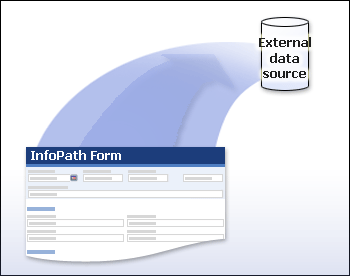
בניגוד לשמירת טופס, שבו משתמשים בוחרים מיקום לאחסון הטופס שלהם בזמן שהם ממלאים אותו, שליחת טופס שולחת את נתוני הטופס למיקום ספציפי שהוגדר כאשר תבנית הטופס המשויכת לטופס תוכננה. בעת עיצוב תבנית טופס ותאפשר שליחת טופס, באפשרותך לבחור שהנתונים שמשתמשים מזנים בטופס שלך ישלחו למיקום הבא:
-
מסד נתונים Microsoft Office Access או Microsoft SQL Server נתונים
-
שירות אינטרנט
-
שרת שבו פועל Microsoft Windows SharePoint Services
-
בהודעת דואר אלקטרוני
-
יישום בשרת אינטרנט
-
יישום מותאם אישית שמארח את InfoPath
ציון המיקום שבו ברצונך שהנתונים בטפסים שלך יעלו את הדיוק והיעילות של התהליכים העסקיים שלך, מכיוון שהם מאפשרים לך להפעיל שליטה גבוהה יותר על תהליכים אלה. לפני שמשתמשים יוכלו לשלוח את נתוני הטופס שלהם, InfoPath מבטיח שהנתונים בטפסים חוקיים ומאפשרים למשתמשים לתקן נתונים לא חוקיים. תכונה זו יכולה לסייע להבטיח שרק נתונים חוקיים נשלחים למקור הנתונים החיצוני.
בנוסף לעיצוב תבנית הטופס שלך כדי לאפשר למשתמשים לשלוח את הנתונים שלהם למיקום יחיד, באפשרותך לעצב את תבנית הטופס שלך כך שמשתמשים יוכלו לשלוח את נתוני הטופס שלהם ל מיקומים מרובים בו-זמנית. לדוגמה, באפשרותך לעצב הדוח תבנית טופס כך כאשר המשתמשים שולחים את הטפסים שהושלמו, הנתונים של הטפסים נשלחים למסד נתונים, ו עותק של כל טופס שהושלם נשלח גם הוא בהודעת דואר אלקטרוני למנהל שלו.
בכל פעם שאתה מעצב תבנית טופס הניתנית לשליחה למקור נתונים חיצוני, InfoPath מפעיל את הפקודה שלח בתפריט קובץ, וכן את לחצן שלח בסרגל הכלים הרגיל כברירת מחדל. בהתאם לצרכיך, באפשרותך לבחור לשנות את שם הפקודה שלח. בנוסף, באפשרותך גם להוסיף לחצן ישירות בתבנית הטופס שמשתמשים יכולים ללחוץ עליו כדי לשלוח את נתוני הטופס שלהם לאחר סיום מילוי הטופס.
באפשרותך גם להגדיר את תבנית הטופס כך שאחד מהרכיבים הבאים מתרחש לאחר שליחת הטופס:
-
הטופס הקיים נסגר.
-
הטופס הקיים נסגר ותפתח טופס ריק חדש.
-
הטופס הקיים נשאר פתוח.
בנוסף, באפשרותך לכתוב הודעה שמופיעה לאחר שמשתמשים שולחים את הטופס שלהם המציינת אם הטופס נשלח בהצלחה.
שליחת נתוני טופס למסד נתונים Access או SQL Server נתונים
טפסי InfoPath נשלחים לעתים קרובות למסדי נתונים, בין אם יש לעדכן טבלה בודדת ברשומת לקוח או עבור תרחישים מורכבים יותר, כגון שינוי טבלאות מרובות המקושרות יחד בתבנית טופס של הדוח הוצאות. באפשרותך לעצב את תבנית הטופס שלך ב- InfoPath כך שתוכל להגיש אותה ישירות למסד נתונים Access או SQL Server ללא צורך להשתמש ב- Script או בקוד מותאם אישית. באפשרותך גם לשלוח נתוני טופס לסוגים אחרים של מסדי נתונים באמצעות קוד מותאם אישית או על-ידי שליחת הטופס לשירות אינטרנט המחובר למסד נתונים זה.
כדי לשלוח טופס למסד נתונים Access או SQL Server נתונים, עליך לעצב תבנית טופס המבוססת על מסד נתונים זה. פעולה זו מבטיחה שתבנית הטופס מקור נתונים את מבנה מסד הנתונים. אם תוסיף חיבור מסד נתונים לתבנית טופס קיימת, המשתמשים לא יוכלו לשלוח את הטפסים שהושלמו למסד הנתונים, מכיוון שמקור הנתונים של הטופס אינו תואם למבנה של מסד הנתונים. אם תבנית הטופס אינה תואמת למבנה של מסד הנתונים, ל- InfoPath אין אפשרות לעדכן את השדות הנכונים במסד הנתונים בעת שליחת הנתונים.
בעת עיצוב תבנית טופס של InfoPath המבוססת על מסד נתונים, שים לב לבעיות הבאות:
-
בעת חיבור תבנית הטופס ליותר מטבלה אחת במסד הנתונים, הטבלאות חייבות להיות מחוברות לפי שדות מפתח.
-
סוגי נתונים ארוכים, כגון תמונות, אובייקטי OLE, קבצים מצורפים וקבצים Access מסוגי נתונים מסוג תזכיר או SQL, לא ייכללו בחיבור הנתונים. InfoPath אינו תומך בחיבורי נתונים לסוגי נתונים ארוכים אלה. כדי לא לכלול שדות ספציפיים במסד הנתונים, השתמש באשף חיבור הנתונים כדי להגדיר את חיבור הנתונים.
באפשרותך לקבוע אם אחת מבעיות אלה חלה על-ידי קריאת המידע בתיבה סיכום בעמוד האחרון של אשף חיבורי הנתונים. הסיכום מציין אם שליחת טופס זמינה, ואם היא אינה זמינה, הסיכום מסביר מדוע.
לאחר הגדרת חיבור הנתונים בין תבנית הטופס למסד הנתונים, באפשרותך להתאים אישית את כל אפשרויות השליחה האחרות הרצויות. לדוגמה, באפשרותך לשנות את הטקסט שמופיע בלחצן שלח בתבנית הטופס שלך. באפשרותך גם לשנות את ההודעות המוצגות למשתמשים כדי לציין אם הטופס נשלח בהצלחה, ו באפשרותך לציין אם להשאיר את הטופס פתוח לאחר ההגשה.
שליחת נתוני טופס לשירות אינטרנט
בין אם אתה משתמש בשירות אינטרנט כדי ליצור זרימת עבודה עבור תהליך עסקי או כשכבה אמצעית בראש מסד הנתונים, InfoPath מקל עליך ליצור תבניות טופס המקיימות אינטראקציה עם שירות אינטרנט. InfoPath כולל אשף חיבורי נתונים המנחה אותך לאורך התהליך של חיבור תבניות טופס לשירות אינטרנט.
קיימים שתי שיטות נפוצות לעיצוב תבנית טופס ששולחת טפסים לשירות אינטרנט:
-
חיבור תבנית טופס קיימת לשירות אינטרנט
-
עיצוב תבנית טופס חדשה המבוססת על שירות אינטרנט
בשתי שיטות אלה, InfoPath יוצר מקור נתונים המבוסס על הסכימה של שירות האינטרנט. פעולה זו מאפשרת לטפסים המבוססים על תבנית טופס לשלוח נתונים לשירות האינטרנט.
פרטים טכניים
כאשר משתמשים שולחים טופס לשירות אינטרנט, הטופס נשלח מנתוני שפת סימון מורחבת (XML) במעטפה של SOAP. המעטפה SOAP מתפקדת כפרמטר קלט עבור פעולת שירות האינטרנט שצוינה. באפשרותך להשוות זאת לשליחת טופס באמצעות HTTP, דבר שהתוצאה היא מסמך XML בבקשה ל- HTTP POST.
לפני חיבור תבנית טופס של InfoPath לשירות אינטרנט, שקול את הפעולות הבאות:
-
ל- InfoPath אין אפשרות להתחבר לשירות אינטרנט המשתמש קריאה לפרוצדורה מרוחקת (RPC) מקודד. רק קידוד ליטרלי של מסמך נתמך.
-
בעת קביעת תצורה של תבנית טופס כך שהטפסים שלה יכולים לשלוח נתונים לשירות אינטרנט, באפשרותך לציין שרק נתונים בשדות או קבוצות מסוימים זמינים לשליחה, או לשלוח את כל הנתונים בטופס.
לאחר הגדרת חיבור הנתונים לשירות האינטרנט, באפשרותך להוסיף לחצן שלח לתבנית הטופס ולהתאים אישית את כל אפשרויות השליחה האחרות הרצויות.
שליחת נתוני טופס לשרת שבו פועל Microsoft Windows SharePoint Services
באפשרותך לעצב תבנית טופס ששולחת נתונים לשרת שבו פועל Microsoft Windows SharePoint Services. על-ידי כך, באפשרותך לאחסן ולארגן את כל הטפסים של המשתמשים בספריית מסמכים. בנוסף, המשתמשים שלך יכולים למלא טפסים המבוססים על תבנית הטופס ישירות מספריית המסמכים. הם יכולים גם לייצא נתוני טופס Microsoft Office Excel או למזג את הנתונים ממספר טפסים לטופס יחיד. בנוסף, בעת הפיכת שליחת טופס לזמינה ישירות לספריית מסמכים, באפשרותך להגדיר מראש את שמות הקבצים עבור הטפסים, עם ערכים סטטיים, עם ערכים המבוססים על נתונים בטופס או באמצעות נוסחה.
לאחר קביעת התצורה של תבנית הטופס כך שתאפשר שליחת טופס לספריית מסמכים של SharePoint, באפשרותך להוסיף לחצן שלח לטופס ולהתאים אישית אפשרויות שליחה אחרות, כגון הטקסט בלחצן שלח, ההודעות המוצגות למשתמש כדי לציין אם הטופס נשלח בהצלחה ואם להשאיר את הטופס פתוח לאחר ההגשה.
שליחת נתוני טופס בהודעת דואר אלקטרוני
שימוש בתוכנית דואר אלקטרוני הוא אחת הדרכים הקלות והנפוצה ביותר להגדרת זרימת עבודה עבור תהליך עסקי. באפשרותך לעצב תבנית טופס של InfoPath המאפשרת למשתמשים ללחוץ על לחצן שלח בסרגל הכלים הרגיל או בתפריט קובץ כדי לשלוח את הטופס הושלם כקובץ מצורף או בגוף הודעת דואר אלקטרוני. כתובות הדואר האלקטרוני, שורת הנושא ושם הקובץ המצורף יכולים להיות מוגדרים מראש בעת עיצוב תבנית הטופס - עם ערכים סטטיים, עם ערכים המבוססים על ערכים בטופס או באמצעות נוסחה. לדוגמה, באפשרותך לעצב את תבנית הטופס כך הטפסים שהושלמו יישלחו באופן אוטומטי בהודעת דואר אלקטרוני עם שורת נושא מוגדרת מראש לכתובת דואר אלקטרוני המבוססת על ערך בטופס. בנוסף, בהתבסס על נתונים שמשתמשים מזינו בטופס, באפשרותך להגדיר שמות קבצים דינאמיים עבור הטופס.
כדי שמשתמשים שולחים את הטפסים שלהם כהודעות דואר אלקטרוני, הם חייבים Microsoft Office Outlook 2003 או Microsoft Office Outlook 2007 במחשבים שלהם. משתמשים הממלאים טפסים בדפדפן אינטרנט אינם צריכים Outlook כדי לשלוח את הטפסים שלהם כהודעות דואר אלקטרוני.
לאחר קביעת התצורה של תבנית הטופס כך שתאפשר שליחת טופס בהודעת דואר אלקטרוני, באפשרותך להוסיף לחצן שלח לסרגל הכלים הרגיל ולפקודה שלח לתפריט קובץ לתבנית הטופס ולהתאים אישית אפשרויות שליחה אחרות, כגון הטקסט שמופיע בלחצן שלח, ההודעות המוצגות למשתמש כדי לציין אם הטופס נשלח בהצלחה, ואם ברצונך להשאיר את הטופס פתוח לאחר ההגשה.
שליחת נתוני טופס ליישום בשרת אינטרנט
אם יש לך דף קיים של Active Server Pages (ASP) או קוד אחר בשרת אינטרנט העשה לעבד נתוני XML, באפשרותך לעצב את תבנית הטופס כך שמשתמשים יוכלו לשלוח טפסים שהושלמו לשרת אינטרנט זה באמצעות השיטה HTTP POST. בעת קביעת התצורה של תבנית הטופס כך שתאפשר למשתמשים לשלוח את הטפסים שלהם באופן זה, InfoPath יוצר הודעה הכוללת את נתוני הטופס ולאחר מכן שולחת הודעה זו לשרת האינטרנט. בעת עיצוב תבנית טופס לשליחת נתונים לשרת אינטרנט, באפשרותך להוסיף לחצן שלח לתבנית הטופס שלך, לציין את הטקסט שמופיע בלחצן שלח, להתאים אישית את ההודעות המוצגות למשתמשים כדי לציין אם הטופס נשלח בהצלחה ולציין אם להשאיר את הטופס פתוח לאחר ההגשה.
שליחת נתוני טופס באמצעות קובץ חיבור נתונים
ב- Microsoft Office InfoPath 2007 יש לך גם את היכולת ליצור קובץ XML הנקרא קובץ חיבור נתונים הכולל את כל ההגדרות הדרושות לחיבור נתונים. באפשרותך לאחסן קובץ זה בספריית חיבורי נתונים באתר Microsoft Office SharePoint Server 2007, ולאחר מכן לעצב כמה תבניות טופס שהשתמשות באותו קובץ XML כדי לקבוע תצורה של חיבור נתונים. שימוש בקובץ חיבור נתונים פירושו שאם משהו עם חיבור הנתונים משתנה - לדוגמה, אם המיקום של מקור הנתונים החיצוני משתנה - באפשרותך לעדכן את קובץ חיבור הנתונים פעם אחת, במקום לעדכן את חיבור הנתונים בכל תבנית טופס בודדת. כל תבניות הטופס המשתמשות בקובץ חיבור הנתונים יתעדכנו באופן אוטומטי בהגדרות החדשות.
קובץ חיבור נתונים יכול להכיל הגדרות הקובעות כיצד משתמשים יכולים לשלוח את נתוני הטופס שלהם. באפשרותך לעצב תבנית טופס כדי להשתמש בהגדרות בקובץ חיבור נתונים זה. לאחר קביעת התצורה של תבנית הטופס כך שתאפשר שליחת טופס, באפשרותך להוסיף פקודה שלח לתפריט קובץ וללחצן שלח לסרגל הכלים הרגיל בטופס המבוסס על תבנית הטופס ולאחר מכן להתאים אישית אפשרויות שליחה אחרות, כגון הטקסט שמופיע בלחצן שלח ובפקודה, ההודעות המוצגות למשתמש כדי לציין אם הטופס נשלח בהצלחה ואם ברצונך להשאיר את הטופס פתוח לאחר ההגשה.
שליחת נתוני טופס באמצעות קוד
כדי ליצור פונקציונליות מתקדמת בתבנית הטופס לשליחת נתוני טופס, באפשרותך לכתוב קוד מנוהל באמצעות Microsoft Visual Basic .NET, Microsoft Visual C# .NET או קובץ Script. לדוגמה, באפשרותך להוסיף פונקציונליות לתבנית הטופס שלך המאפשרת שליחת טופס ליותר ממיקום אחד בו-זמנית או למקור נתונים חיצוני שבדרך כלל אינו נתמך על-ידי InfoPath.
עצה: אם אין באפשרותך לקבוע את תצורת תבנית הטופס כך שתאפשר למשתמשים לשלוח את הטפסים שלהם למקור נתונים חיצוני באמצעות אפשרויות חיבור הנתונים של InfoPath, באפשרותך להשתמש בתכונה זו כדי לכתוב יישום משלך של חיבור נתונים למקור נתונים חיצוני זה.










